La puerta de enlace predeterminada no está disponible. En Windows 10, 8, 7

- 3687
- 1000
- Rosario Atencio
La puerta de enlace predeterminada no está disponible. En Windows 10, 8, 7
En este artículo le contaré sobre la solución de otro error que se puede ver en Windows, y este error es, por supuesto, con Internet cuando se conecta con Wi-Fi. El error "El bloqueo instalado por defecto no está disponible" se puede ver después de realizar diagnósticos de problemas. Dirás quién solo desencadena el diagnóstico de mal funcionamiento por qué. Así es. El hecho es que muchos se enfrentan a un problema cuando Internet a través de Wi-Fi se desconecta constantemente después de un tiempo. Más precisamente, no se apaga, pero entra en el estado "sin acceso a Internet".
Creo que estás familiarizado con este problema. Conectamos la computadora portátil a Wi-Fi, Internet funciona durante algún tiempo, luego un triángulo amarillo aparece cerca del ícono de la conexión y el estado "sin acceso a Internet", o "limitado". Solo con la condición de que Internet funcione por un tiempo. Si tal error es inmediato, consulte el artículo por la decisión "sin acceso a Internet" en Windows 7, y se limita a Windows 10.

Y si presiona este icono con el botón correcto y elige un "diagnóstico de mal funcionamiento", entonces es muy probable que vea el error "La puerta de enlace instalada por defecto" no está disponible ".
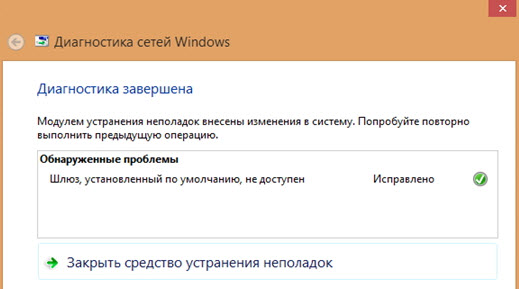
Ya he descrito algunas soluciones en el artículo está desconectada por Wi-Fi en una computadora portátil. ¿Por qué desaparece Internet a través de Wi-Fi??
Este problema es definitivamente en Windows 7 y Windows 8. En cuanto a Windows 10, no he visto este error allí, pero creo que no importa qué sistema está instalado en su computadora. Las soluciones probablemente serán las mismas.
Consejos para la decisión de la "puerta de enlace instalada por defecto, no está disponible"
1 Primero te aconsejo que lidies con la fuente de alimentación. La forma más confiable es habilitar el "rendimiento máximo" del plan de fuente de alimentación (o alto rendimiento). Como esto: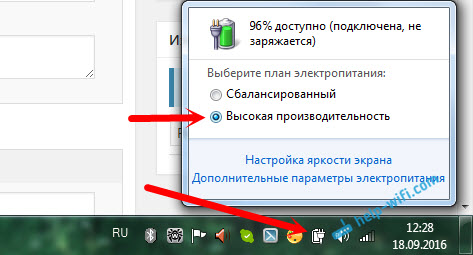
O, en la configuración de su plan de fuente de alimentación, debe instalar el máximo rendimiento para un adaptador de una red inalámbrica.
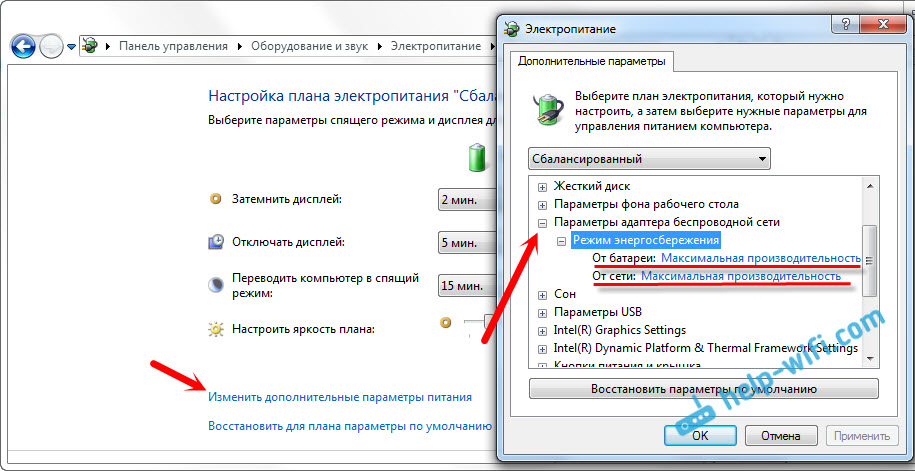
Además, también puede prohibir que el sistema deshabilite su adaptador inalámbrico para ahorrar electricidad. Esto se puede hacer en el despachador de dispositivos, abriendo las propiedades de un adaptador inalámbrico y en la pestaña Control de energía, elimine la marca de verificación correspondiente.
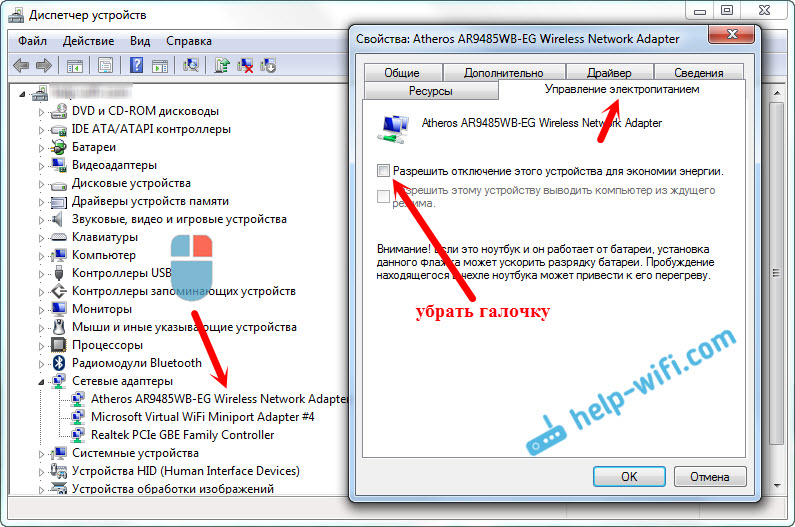
Si tiene Windows 10, con más detalle esto se puede leer en el artículo Internet (Wi-Fi) en Windows 10 después de dejar el modo de sueño.
Actualización o reversión del controlador Wi-Fi del adaptador Wi-Fi
2 Hay muchas revisiones cuando exactamente la reinstalación, o la unidad del controlador ayudó a deshacerse del error "La puerta de enlace instalada por defecto no está disponible", y en consecuencia problemas con acantilados constantes de compuestos Wi-Fi.Por lo tanto, le aconsejo que descargue e instale el controlador en el adaptador Wi-Fi (inalámbrico). Descargar desde el sitio oficial para su modelo y sistema operativo. Puedes ver este artículo por ejemplo.
Si esto no ayuda, también puede intentar revertir el conductor. Vaya al Administrador de dispositivos y haga clic en su adaptador inalámbrico con su botón derecho (adaptadores de red en la pestaña). Luego, seleccione "Propiedades". En la pestaña del controlador, haga clic en el botón "Roll Away". Quizás no estés activo.
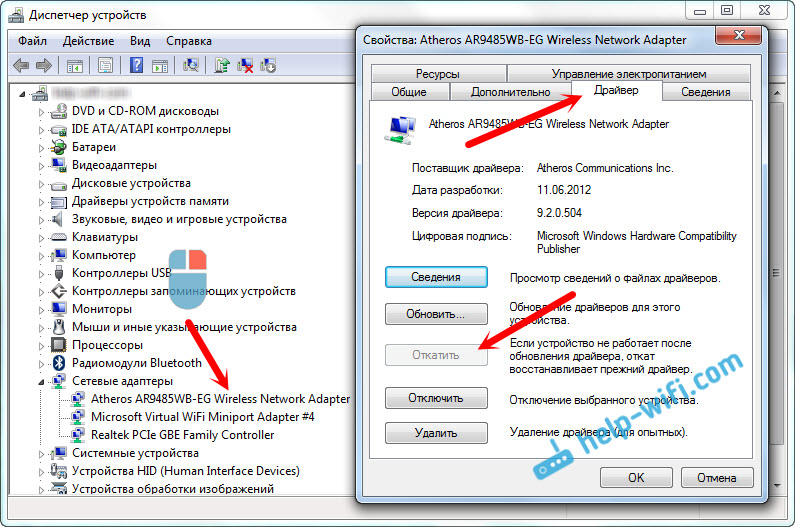
Otro método de trabajo es el reemplazo del controlador mismo uno de los ya instalados en la computadora. Con más detalle sobre cómo hacer esto, escribí en el artículo una solución a los problemas con el controlador del adaptador Wi-Fi inalámbrico en Windows 10 (primer consejo). En Windows 7 y 8, todo es igual. Si tiene Windows 10, entonces este método debería ayudar. Siga el enlace de arriba e intente reemplazar el controlador de acuerdo con las instrucciones. La mayoría de las veces, este método ayuda si tiene un adaptador Broadcom.
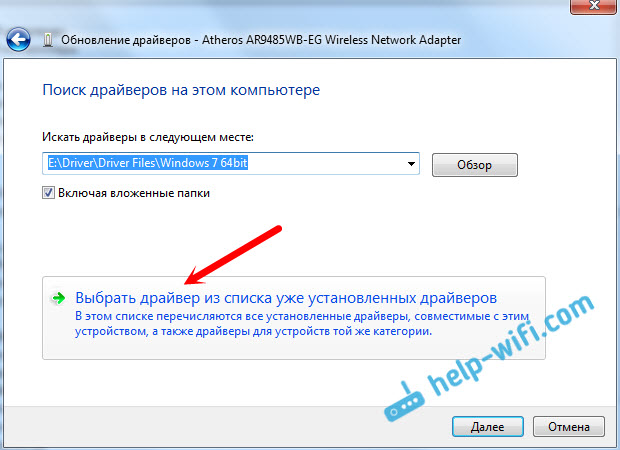
Encendemos FIPS cuando la "puerta de enlace instalada por defecto no está disponible"
4 más consejos que ayudan a muchos. Debería funcionar en Windows 10 y otras versiones.- Haga clic con el botón derecho del mouse en el icono de conexión a Internet y seleccione el "Centro para el control de las redes y el acceso general". En la nueva ventana, vaya a la página "Cambio de parámetros del adaptador".
- Presione el botón derecho del mouse en la "conexión de red inalámbrica", o "red inalámbrica", y seleccione "Propiedades".
- Luego hacemos clic en el botón "Propiedades de la red inalámbrica".
- Vamos a la pestaña "Seguridad" y hacemos clic en el botón "Parámetros adicionales".
- Ponemos una casilla de verificación cerca de "activar para esta red un modo de compatibilidad con el estándar federal de procesamiento de información (FIPS) y hacer clic en" Aceptar ".
Así es como se ve:
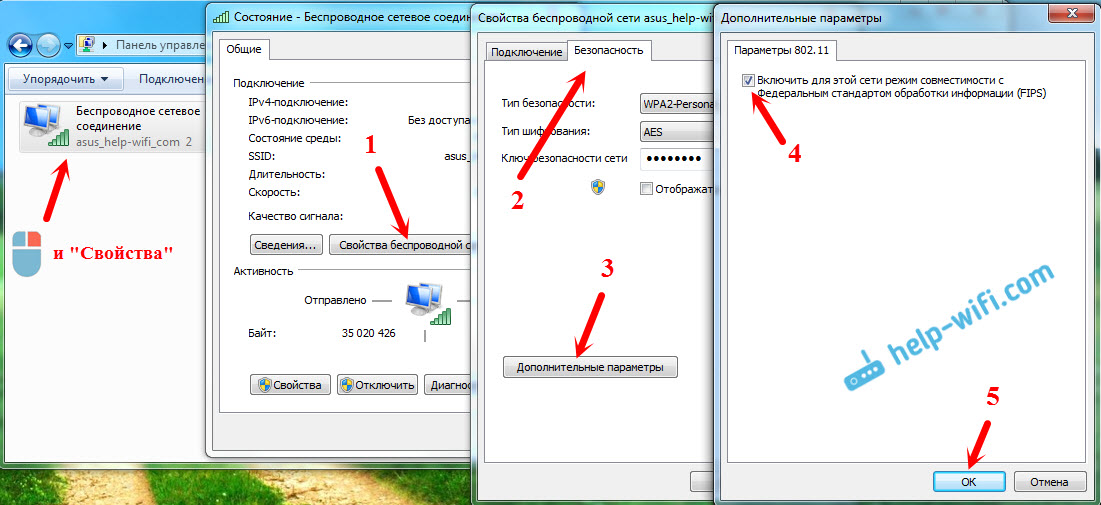
Recargar la computadora portátil y ver el resultado.
conclusiones
Estos son los más populares y a juzgar por las reseñas, soluciones de trabajo. La mayoría de las veces, el problema está en el conductor. Debe intentar actualizar, revertirlo y cambiarlo desde la lista de ya instalado en el sistema.
Si sabe más sobre algunas soluciones a este problema, puede compartirlas en los comentarios. Estaré muy agradecido.
- « Internet no funciona. El problema del adaptador de red
- Router TP-Link TL-MR3420. No va a la configuración del cable »

